- Gestaltung
- Vorlagen
- Text
- Cliparts
Klicken oder ziehen Sie, um Text hinzuzufügen









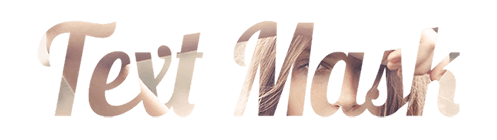
Fehlermeldung
Bitte teilen Sie uns mit, wenn Sie Fehler in diesem Designtool finden oder einfach nur Ihre Meinung zur Verbesserung des Tools haben.
Tipps: Wenn Sie Inhalte mit Screenshots oder Videos senden möchten, können Sie diese auf hochladen imgur.com oder beliebige Laufwerksdienste und Links hier einfügen.
-
Beginnen Sie mit dem Entwerfen, indem Sie Objekte von der linken Seite hinzufügen
- Alle selektierten Objekte werden gruppiert | Gruppierung aufheben?
- Objekte gruppieren Gruppieren Sie die Position ausgewählter Objekte
-
-
Optionen füllen
Diese Farbe speichern
-
-
Optionen
-
Position des aktiven Objekts automatisch an anderen Objekten ausrichten -
ON: Behalten Sie alle aktuellen Objekte bei und hängen Sie die Vorlage an <br> OFF: Löschen Sie alle Objekte, bevor Sie die Vorlage installieren -
Ausgewähltes Bildobjekt ersetzen, anstatt ein neues zu erstellen
-
- Bild ersetzen
- Ernte
-
Maske
-
Maskenebene auswählen
-
-
Hintergrund entfernen
-
Hintergrund entfernen
-
Tief:
-
Modus:
-
-
Filter
-
Filter
-
- Original
- B&W
- Satya
- Doris
- Sanna
- Vintage
- Gordon
- Carl
- Shaan
- Tonny
- Peter
- Greg
- Josh
- Karen
- Melissa
- Salomon
- Sophia
- Adrian
- Roxy
- Singe
- Borg
- Ventura
- Andy
- Vivid
- Purple
- Thresh
- Aqua
- Edge wood
- Aladin
- Amber
- Anne
- Doug
- Earl
- Kevin
- Polak
- Stan
-
Helligkeit:
-
Sättigung:
-
Kontrast:
-
- Filter löschen
- Klicken und dann mit der Maus ziehen, um mit dem Zeichnen zu beginnen. Ctrl+Z = undo, Ctrl+Shift+Z = redo
- QRCode-Text
-
Optionen füllen
-
Optionen füllen
Diese Farbe speichern
-
Transparent:
-
Strichbreite:
-
Strichfarbe:
-
- Gruppenposition aufheben
-
Ebenen anordnen
-
Position
-
Objektposition
Objektposition sperren:
-
Vertikal zentrieren
-
Oben links
-
Oben Mitte
-
Oben rechts
-
Horizontal zentrieren
-
Mitte links
-
Mitte Mitte
-
Mitte rechts
- Drücken Sie ← ↑ → ↓, um 1 Pixel zu verschieben, <br>Drücken Sie gleichzeitig die SHIFT-Taste, um 10 Pixel zu verschieben
-
Unten links
-
Unten Mitte
-
Unten rechts
-
-
Transformationen
-
Drehen:
-
Schräge X:
-
Schief Y:
-
Flip X:
Flip Y:
Free transform durch Drücken von SHIFT ⤡
-
-
Schriftfamilie
-
Text bearbeiten
-
Text bearbeiten
-
-
Schriftgröße:
-
Buchstabenabstand
-
Zeilenhöhe
-
-
Texteffekte
-
Texteffekte
-




-
Radius
-
Abstand
-
Kurve
-
Höhe
-
Offset
-
Dreizack
-
-
Text ausrichten
- Großbuchstaben / Kleinbuchstaben
- Schriftstärke fett
- Textstil kursiv
- Text unterstreichen

